可能な限り、結果としてソリッドが作成されます。 ただし、サーフェスを編み合わせできない場合は、結果としてサーフェスが作成されます。

|
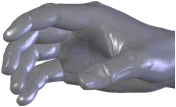
|
| メッシュ(Mesh)
|
メッシュを基に作成されたサーフェス
|
ScanTo3Dにより作成されたサーフェスは、パッチ(理想的には 4 面)で構成されます。 サーフェスの領域はパッチのグループにより構成されます。 フィーチャー ラインは、領域間の境界を形成します。
| フィーチャー ライン = オレンジ
パッチ境界 = 黒
フィーチャー ラインの端点 = 赤円
|
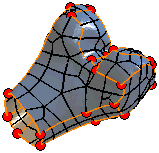
|
理想的には、フィーチャー ラインは正接の関係にあるコンタクト間でメッシュ曲率が遷移する場所に位置します。たとえば、立方体の2つ面間にあるフィレットが追加されたエッジなどがこれにあたります。
フィーチャー ラインはサーフェス自動生成(Automatic Surface Creation)PropertyManagerで編集可能であり、これにより、より求められるサーフェスを抽出することが可能です。ラインの追加と削除の他、ラインおよび頂点の移動が行えます。
ソリッドを自動的に作成するには: